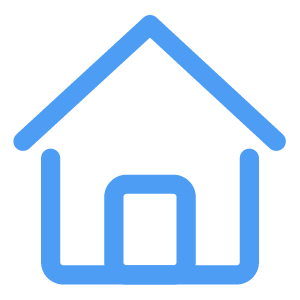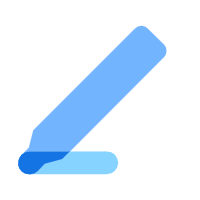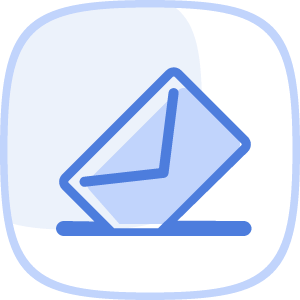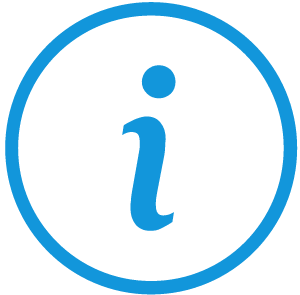技能高考操作题例题完整展示
本章摘要
第一部分:Windows操作题
例题1
1.在当前试题文件夹下GAH文件夹中新建名为BAO2022的文件夹。
2.将当前试题文件夹下ADB文件夹中的文件CHU.EXE设置成只读属性。
3.删除当前试题文件夹下BDF文件夹。
4.为当前试题文件夹下的CUF文件夹建立名为CUFB的快捷方式,存放在当前试题文件夹下的MY文件夹中。
5.搜索当前试题文件夹下的YOU.TXT文件,然后将其复制到当前试题文件夹下的GAH文件夹中。
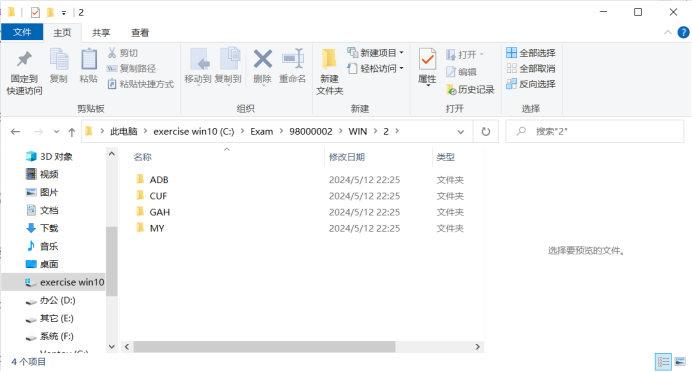
例题 2
1、将COME文件夹中的TP.txt重名为TP2022.txt。
2、删除BBQ文件夹。
3、在SNK文件中新建一个名为GOOD的文本文档。
4、修改ZTZ文件夹中的“RMB.txt”文件的扩展名为“.docx”。
5、将SNK文件夹中的ZXC文件属性设置为隐藏。
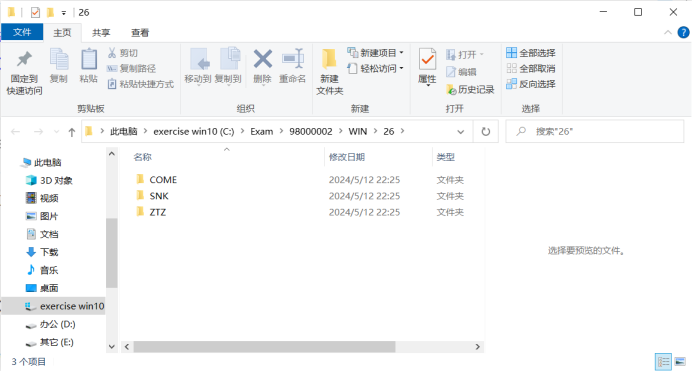
例题3
一、时间和语言
1.开启“自动设置时区”
2.时区设置为“(UTC+02:00)耶路撒冷”
3.设置在任务栏中显示其他日历为“繁体中文(农历)”
4.设置一周的第一天“星期六”
二、个性化
1.背景色设置为“纯色”,选择背景颜色为“砖红色”
2.锁频界面图片设置为“石窟”
3.开启在“开始”菜单中显示应用列表
4.在任务栏中开启当你将鼠标移动到任务栏末端的'显示桌面'按钮时,使用'速览'预览桌面
三、系统设置
1.禁用声音输入、输出设备
2.更改分辨率为1280×720
3.设置当我登录时为“使用平板电脑模式”,并设置在此模式下隐藏任务栏上的应用图标
4.电脑重命名为:“KAOSHI”
四、网络和Internet
1.设置网络“专用”
2.添加vpn连接
连接名称:考试专用
服务器名称或地址:http://abc.kaoshi.vpn
用户名:KAOSHI
密码:qaz234
五、设备
1.开启手写功能(在手写面板上手指书写)
2.开启在键盘输入时显示文本建议
3.启用如果在连接到USB设备时出现问题,请通知我
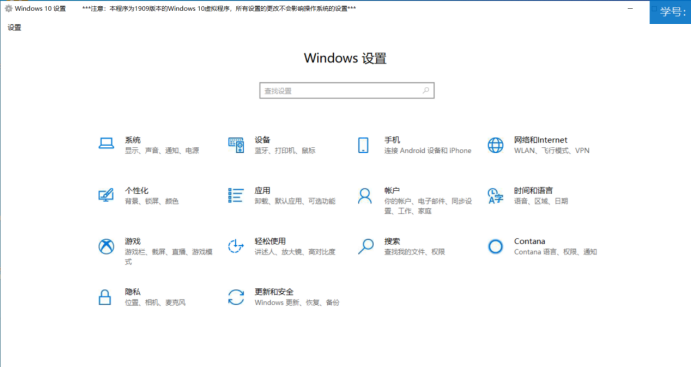
例题4
一、时间和语言
1.手动设置日期和时间为“2023年6月1日,12:00”
2.设置在任务栏中显示其他日历为“繁体中文(农历)”
3.设置区域格式为“中文(简体汉字,澳门特别行政区)”
4.设置短日期格式为“20.11.16”
二、个性化
1.设置背景为“纯色”,选择背景颜色为“雾灰色”
2.选择在锁屏界面上显示“邮件”应用
3.设置任务栏在屏幕上的位置为“顶部”
4.设置合并任务栏按钮为“任务栏已满时”
三、系统设置
1.设置更改文本、应用等项目的大小为“150%”
2.设置显示分辨率为“1667*910”
3.开启存储感知可以通过删除不需要的文件(例如临时文件和回收站中的内容)自动释放空间。
4.设置在任务栏上,显示打开的窗口为“所有桌面”
四、网络和Internet
1.设置后台数据从不“限制Microsoft Store 应用和Windows 功能可在后台执行的操作”
2.新建VPN连接
VPN提供商:Windows(内置)
连接名称:rencaixuanba
服务器名称或地址:158.25.66.11
VPN类型:自动
用户名:RCXB
密码:123asd
五、设备
1.开启在手写板上用手指书写
2.开启“如果在连接到USB设备时出现问题,请通知我”
3.开启硬件键盘的“自动更正我键入的拼写错误”
例题5
1、打开显示旋转锁定功能。
2、将显示方向更改为“横向(翻转)”。
3、禁用声音输出设备。
4、设置通电情况下,电脑从不进入睡眠状态。
5、清除剪贴板数据。
6、启用远程桌面。
7、启用鼠标指针阴影。
8、使用小任务栏按钮。
第二部分:网络操作题
例题1
1、韩梅梅邮箱地址为hanmeimei@abc.com
2、邮件的主题为“晚上一起吃饭”
3、邮件内容为“晚上六点半岛咖啡”
4、设置默认账户昵称为“lilei”
5、设置默认发信账号为“demo@foxmail.com”
发完邮件并保存好参数后退出邮箱
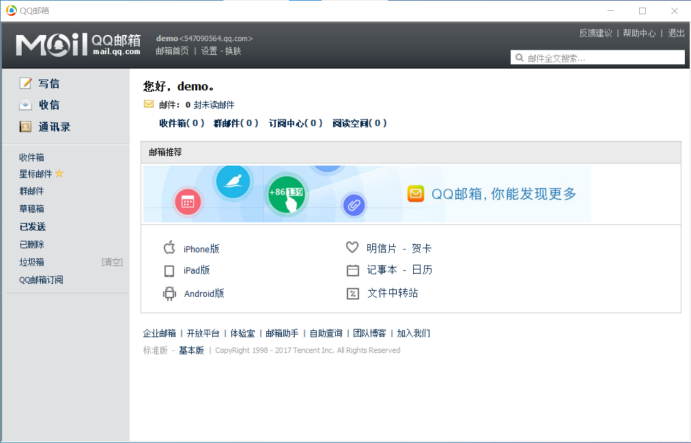
例题2
给朋友发送一封周末聚会的邮件
1、收件人邮箱地址为wanghui@163.com
2、添加抄送kangle@abc.com
3、邮件的主题为:聚会通知
4、邮件内容为:美食街小龙坎火锅店见
5、设置邮件个性签名为:朋友
发完邮件并保存好参数后退出邮箱
例题3
1、将主页另存为(网页,仅HTML格式)“广播电视中心”,保存到当前试题文件夹内。
2、将主页添加到收藏夹链接目录下,名称为“中心概况”。
3、打开主页中“中心概况”链接界面,将该页面以文本文件的格式保存到当前试题文件夹下,命名为“survery.txt”。
例题4
1、将主页另存为“分层列表”
2、将主页添加到收藏夹,名称为“分层列表”
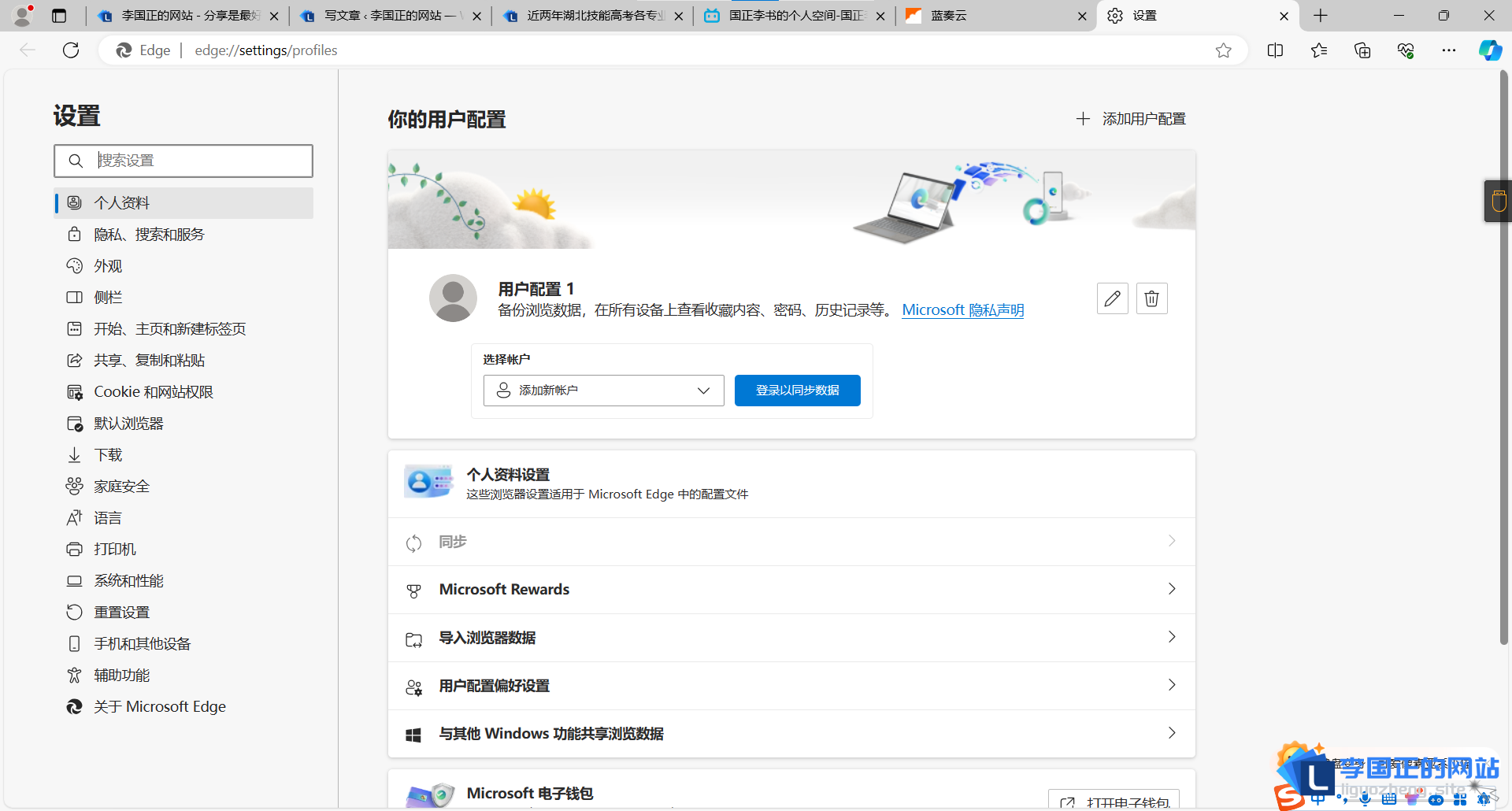
例题5
1、将主页另存为(网页,仅HTML格式)“科学知识大全”,保存到当前试题文件夹内。
2、将主页添加到收藏夹链接目录下,名称为“科学知识汇总”。
3、打开主页中“天王星”链接界面,将该页面以文本文件的格式保存到当前试题文件夹下,命名为“twxing.txt”。
第三部分:WPS文字
样题
涉及内容包括字样式、图片插入、邮件合并、行距字间距等
1、设置页码大小为“信纸”,设置文档上页边距为1.5厘米,下页边距为1.5厘米,左页边距为1.3厘米,右页边距为1.3厘米;
2、对标题“新时代讲好中国故事的底气和锐气”,设置字体为微软雅黑,字号为一号,字体颜色为钢蓝,着色1,文字效果为倒影,半倒影,接触;
3、在第一页插入横向文本框,文本框的高为19厘米,宽为9.5厘米,无线条,、;将试题文件夹下的图片“图片.JPG”填充到文本框中;文字环绕为四周环绕型,距正文左边0.32厘米,距正文右边0.8厘米;文本框的位置参考样张;
4、将“【摘要】..........【文献标识码】A”剪切到文本框中;字体颜色为主题颜色-白色,背景1,深色50%;悬挂缩进2个字符;段前4.5磅,1.2倍行距;
5、将第二页的第一段内容(中国共产党是在马克思列宁主.........让世界更全面地了解中国。)设为两栏,间距为1.5字符;
6、为蓝色文本“新冠肺炎疫情”处插入脚注,脚注内容是将文档中绿色文本内容“新冠疫情,又称“新冠肺炎疫情”(不要双引号),指新型冠状病毒肺炎暴发后的流行与发展情况”剪切到脚注中(字体颜色改为黑色),无脚注分割线;
7、在文档中“通过坚定文化自信,提振讲好中国故事的底气”插入名为“坚定文化自信”的书签;
8、使用邮件合并功能:将当前试题文件夹下的电子表格“素材.xls”中的信息插入到附件中;查看合并数据为“中国空间站与神舟十七号航天员乘组”的数据,以“中国空间站与神舟十七号航天员乘组.docx”为文件名保存到当前试题文件夹中。如样张所示。
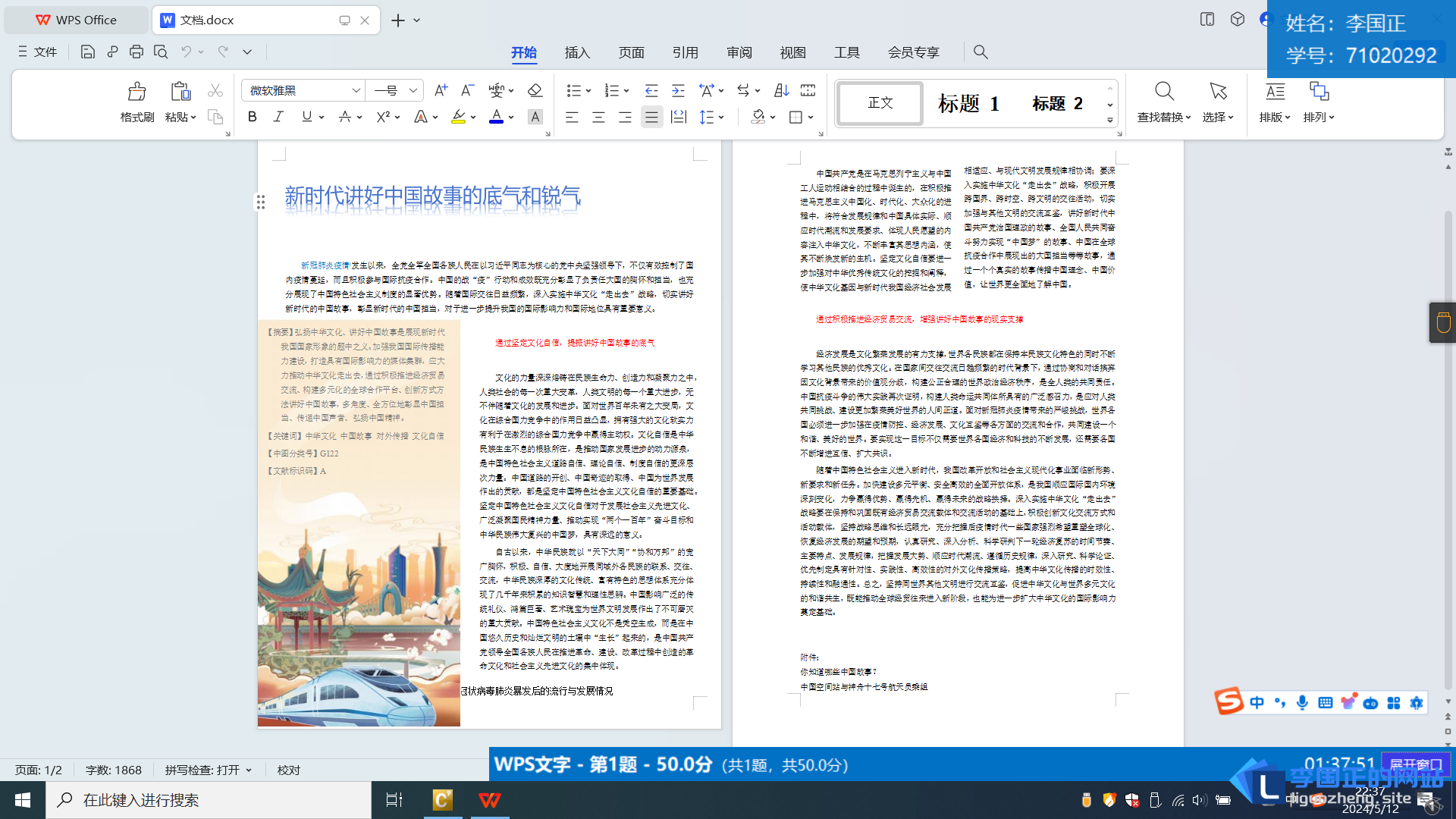
第四部分:WPS表格
样题
1.在“性别”列(C列)前插入一个空列,输入列表题为“姓名”。;
2.在员工信息表中选择A1:K1单元格,设置文本内容为“居中”对齐,字体“加粗”,字号设置为“12”;单元格背景颜色设置为主题颜色“浅绿,着色6,淡色40%”,行高设置为20磅。
3.在“员工信息表”中选择A2:K31单元格“删除重复项”,将重复的员工信息删除;并将剩余员工信息按照主要关键字“部门名称”的升序和次要关键字“出生年月”的降序进行排序
4.在性别列前插入一列,C1单元格中输入姓名;使用函数填写“员工信息表”工作表中的“姓名”列信息,员工工号和姓名对应信息详见“姓名参照表”工作表;
5.利用函数计算岗位为“研发专员”“市场专员”“行政专员”员工的平均工资,置于“统计表1”下空白单元格区域,并将数据格式设置为“数值”,小数位数为0位,勾选“使用千位分隔符”;
6.用函数计算出“汇总信息”下的“员工总数”“工资总额”“平均薪资”数据结果,置于“汇总信息”下空白单元格区域。
7.方便识别员工当前情况,利用条件格式将“工资”所在列高于平均值的单元格设置为“浅红填充色深红色文本”,低于平均值的单元格设置为“绿填充色深绿色文本”;利用条件格式将“当前状态”所在列内容包含“离职”的单元格,字体设置为紫色(标准色)和加粗效果显示。
8.根据“员工信息表”A1:K21区域插入数据透视表,结果置于新建表格”sheet1”中,“当前状态”托置于筛选器,只显示“在职”员工的平均工资,“部门”字段与“姓名”字段拖至行标签,“工资”字段拖至于值,工资值字段设置为平均值;设置报表布局为大纲形式显示,折叠按钮,设置字段中无分类汇总项;表格样式设置为蓝色,数据透视表样式3。
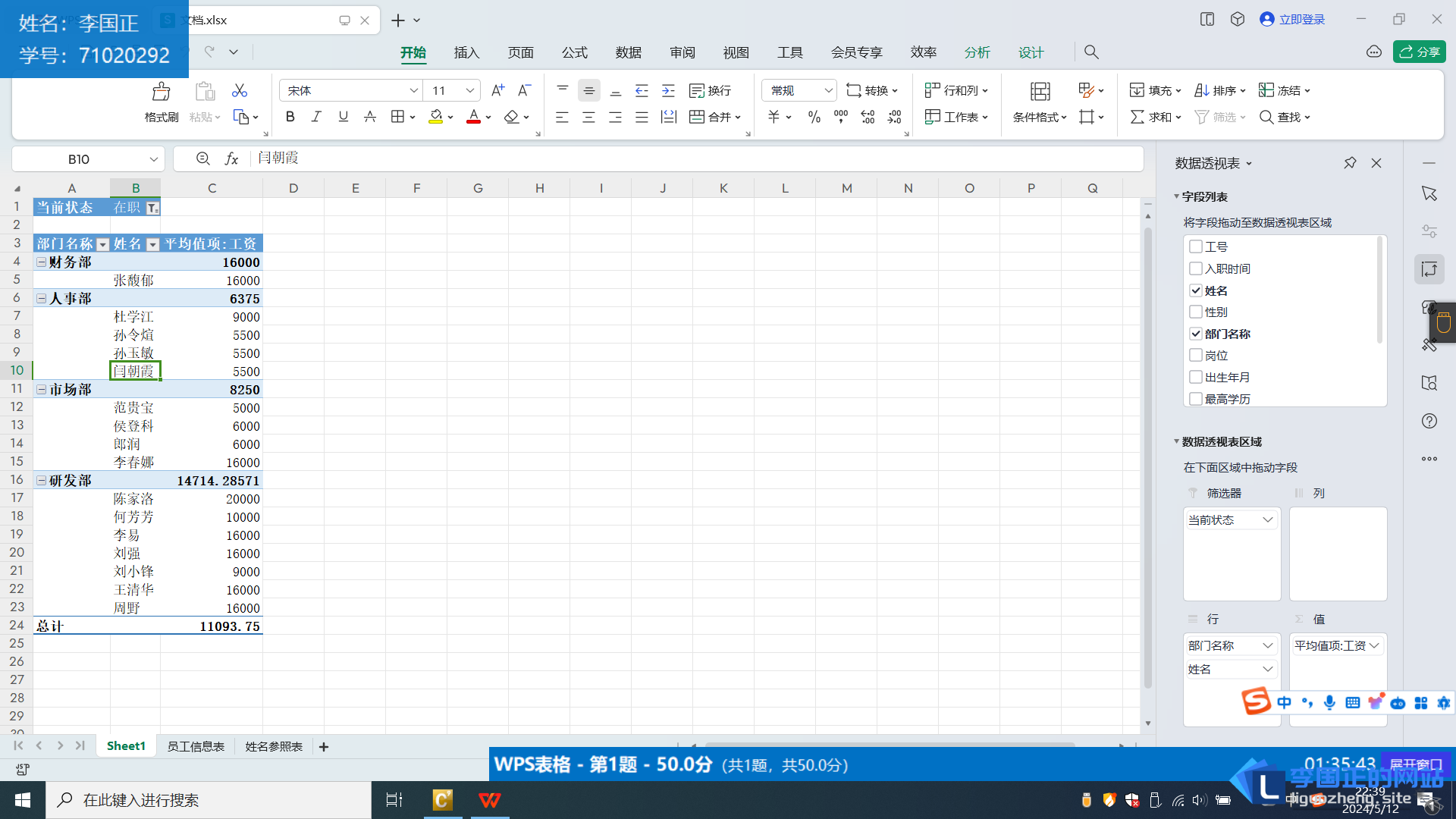
第五部分:WPS演示
样题
1、设置第一张幻灯片背景填充色为RGB(112,173,71);
2、设置第一张幻灯片中标题的字体为黑体,字号为72,字体颜色为白色;文字效果为转换“山形”;
3、将第三张幻灯片的左上侧的图片设置“百叶窗”动画效果;为右下侧图片设置“擦除”动画效果,与上一动画同时,方向右侧;
4、将第四张幻灯片中的图片设置高为10厘米,宽为10.4厘米,锁定纵横比;并设置柔化边缘效果,大小为10磅;
5、为全部张幻灯片设置切换效果,效果为“溶解”;速度为0.75秒;声音为风声;
6、删除第二张幻灯片;
7、放映设置为手动放映;演讲者放映;换片方式为手动;
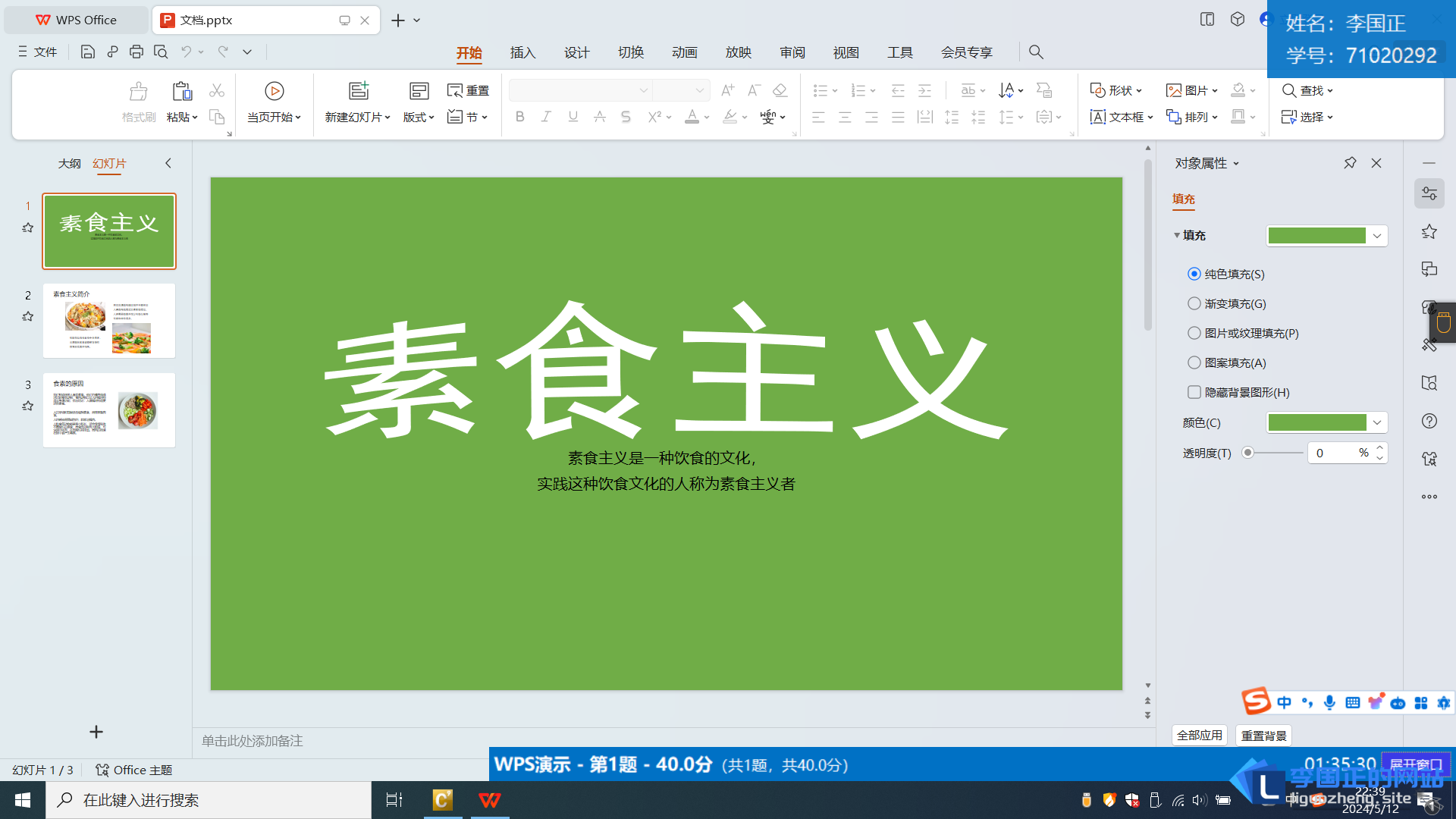
第六部分:Photoshop
样题
说明:
1.使用Photoshop在文件PS1.PSD中进行操作。
2.操作完成效果如样张所示。
3.全部操作完毕后文件大小超过5M不得分。
4.全部操作完毕后使用存储命令保存并退出,不保存不得分。
操作:
1.设置图像分辨率为90,宽450像素,高300像素;
2.为背景图层添加“风格化”中的“风”滤镜,方法为“大风”,方向“从左”;
3.新建文字图层,添加文字“大风中的滑雪巨人”,文本颜色为#17c9e4,字体为隶书、36像素、浑厚;
4.对文字“大风中的滑雪巨人”设置混合模式为“实色混合”;添加“光泽”,混合模式为“柔光”;添加“外发光”,混合模式为“变亮”;
5.插入图片“蒙版.jpg”,调整为适当大小,使用自定形状工具“常春藤2”添加如样张所示蒙版。
注意:
1.只能建立一个文字图层。
2.不能对所有文字做变换操作。
3.文字内容不能包含任何空格或者其它符号。
4.全部文字内容的字体、大小、仿粗体、仿斜体、段落左缩进参数必须是按题目要求统一。
5.不得修改题目原图的其他属性,包括颜色深度、颜色模式、图像尺寸、分辨率等。

第七部分:C语言
样题1
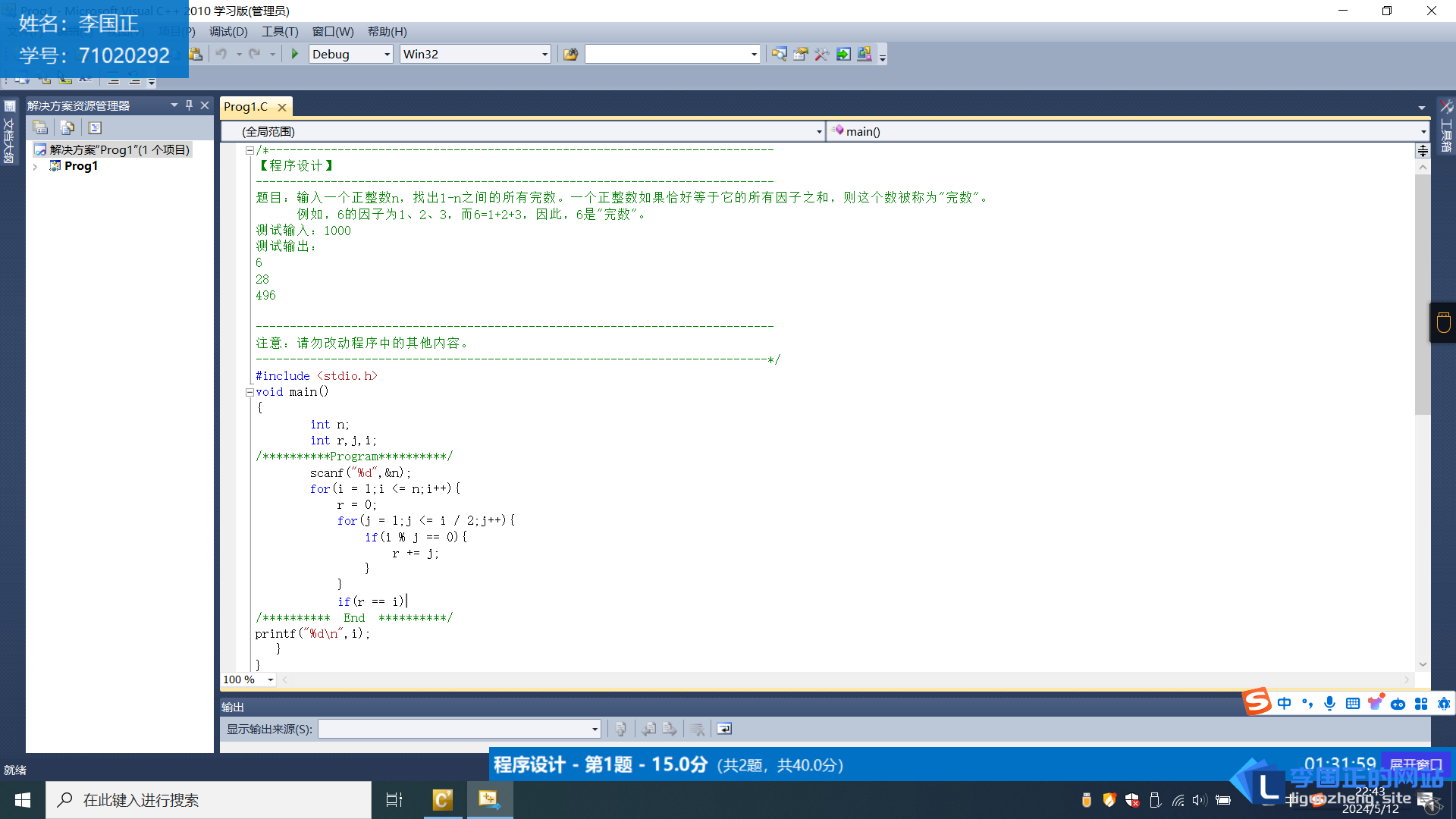
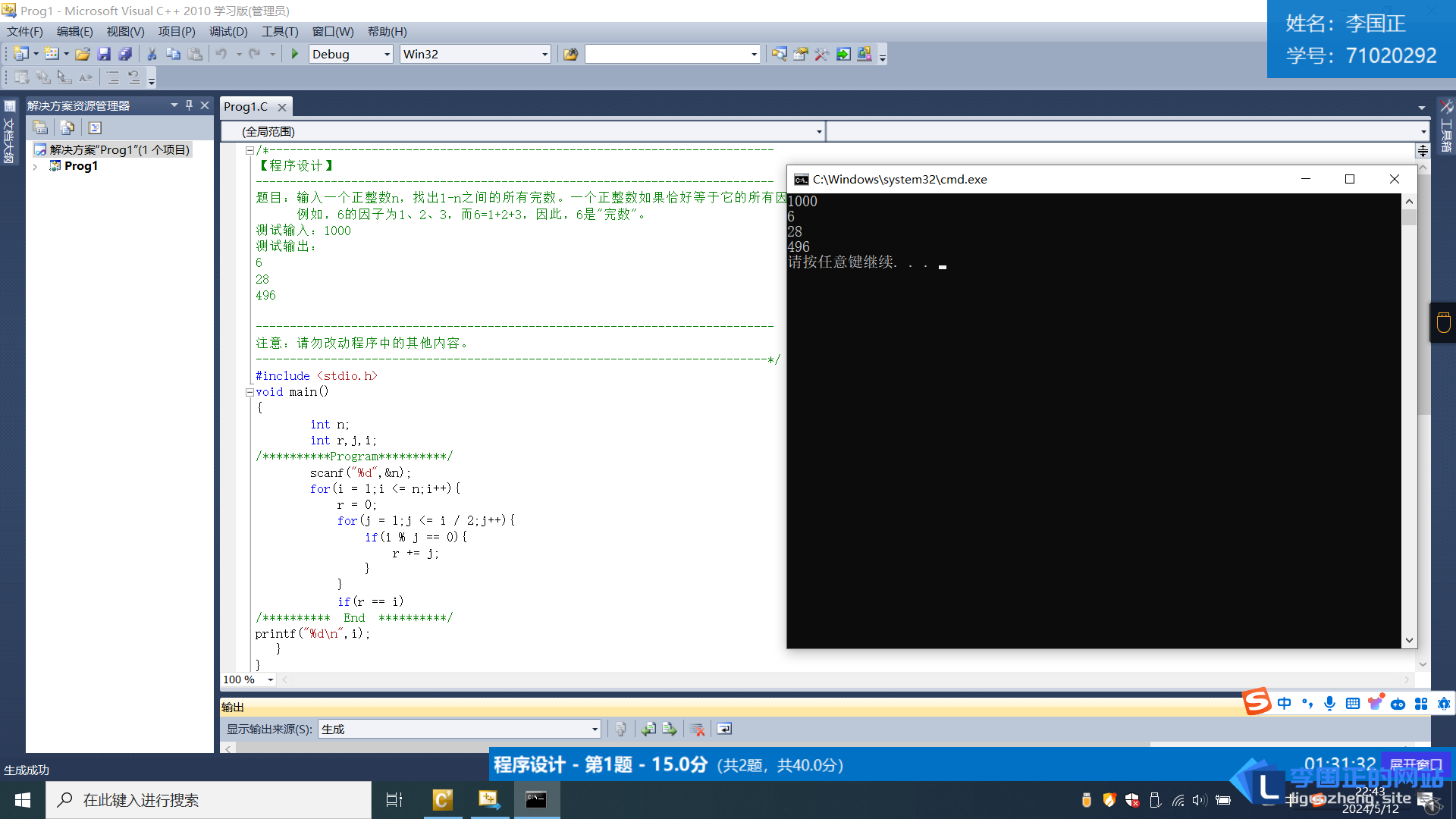
样题2
例如下面这题
/*----------------------------------------------------------------------
【程序设计】
------------------------------------------------------------------------
题目:有一只青蛙在一个深为 h 尺的井里。它每次能向上爬 u 尺,但每次也会滑下 d 尺(d < u)。假设井口的深度为 0,青蛙需要爬到井口才能出去。请问青蛙需要多少次跳跃才能爬出井口?当输入合法时,程序将输出青蛙需要跳跃的次数;当输入不合法时,程序将输出 "Impossible"
程序运行结果如下所示:
请输入井的深度(h)、每次爬升的高度(u)和每次滑下的高度(d)(以空格分隔):10 5 3
青蛙需要 4 次跳跃才能爬出井口
-----------------------------------------------------------------------
注意:请勿改动程序中的其他部分,请勿定义新的变量。
---------------------------------------------------------------------*/
#include <stdio.h>
int climbOutOfWell(int h, int u, int d) {
int netGain;
int steps;
/**********Program**********/
/********** End **********/
}
int main() {
int height, upJump, downSlide, result;
printf("请输入井的深度(h)、每次爬升的高度(u)和每次滑下的高度(d)(以空格分隔):");
scanf("%d%d%d", &height, &upJump, &downSlide);
result = climbOutOfWell(height, upJump, downSlide);
if (result == -1) {
printf("Impossible\n");
} else {
printf("青蛙需要 %d 次跳跃才能爬出井口\n", result);
}
return 0;
}
第八部分:Mysql
样题
运动场地租借系统数据库db_sport包含了t_site场地表、t_client客户表和t_lease
租借记录表
t_client包含字段cid(客户编号),name(客户姓名),tel(联系电话),integral(积分)。
t_site包含字段 sid(场地编号),type(场地类别),name(场地名称),price(场地价格)。
t_lease包含字段lid(租借编号),cid(客户编号),sid(场地编号),time(租借时间),duration(时长)。
1、创建一个陪练表,名称为”t_player”,字段如下:
字段名称 类型 长度 需求
pid(陪练编号) int 11 主键,自增长
name(用户编号) char 30 不能为空
sex(性别) char 2
age(年龄) int 3
skill(擅长运动) char 20
price(价格) char 20 默认为’30/小时’
2、用sql语句添加一个陪练的信息,姓名’林丹’,性别’男’,年龄34,擅长运动’羽毛球’。
(注意: 请将该添加语句保存在试题文件夹tj1.txt中,否则没有成绩)
3、新的一年到了需要对客户积分进行清零,请用sql语句将所有客户的积分修改为0。
(注意: 请将该修改语句保存在试题文件夹xg1.txt中,否则没有成绩)
4、用sql语句查t_client表中姓朱的客户信息。
(注意: 请将该查询语句保存在试题文件夹以cx1.txt中,否则没有成绩)
5、使用sql语句查询每个类型的场地分别有多少个,要求显示字段名称为:场地类型、个数。
(注意: 请将该修改语句以cx2.txt为文件名保存在考试文件夹中,否则没有成绩)
6、使用sql语句查询客户孟岚所有的租借信息,要求显示字段名称为:客户姓名,场地编号,租借时间,时长。
(注意: 请将该修改语句保存在试题文件夹cx3.txt中,否则没有成绩)
7、创建视图名称为v_attendance。要求显示场地的租借信息,要求显示字段:客户姓名、场地名称、租借时间,时长。
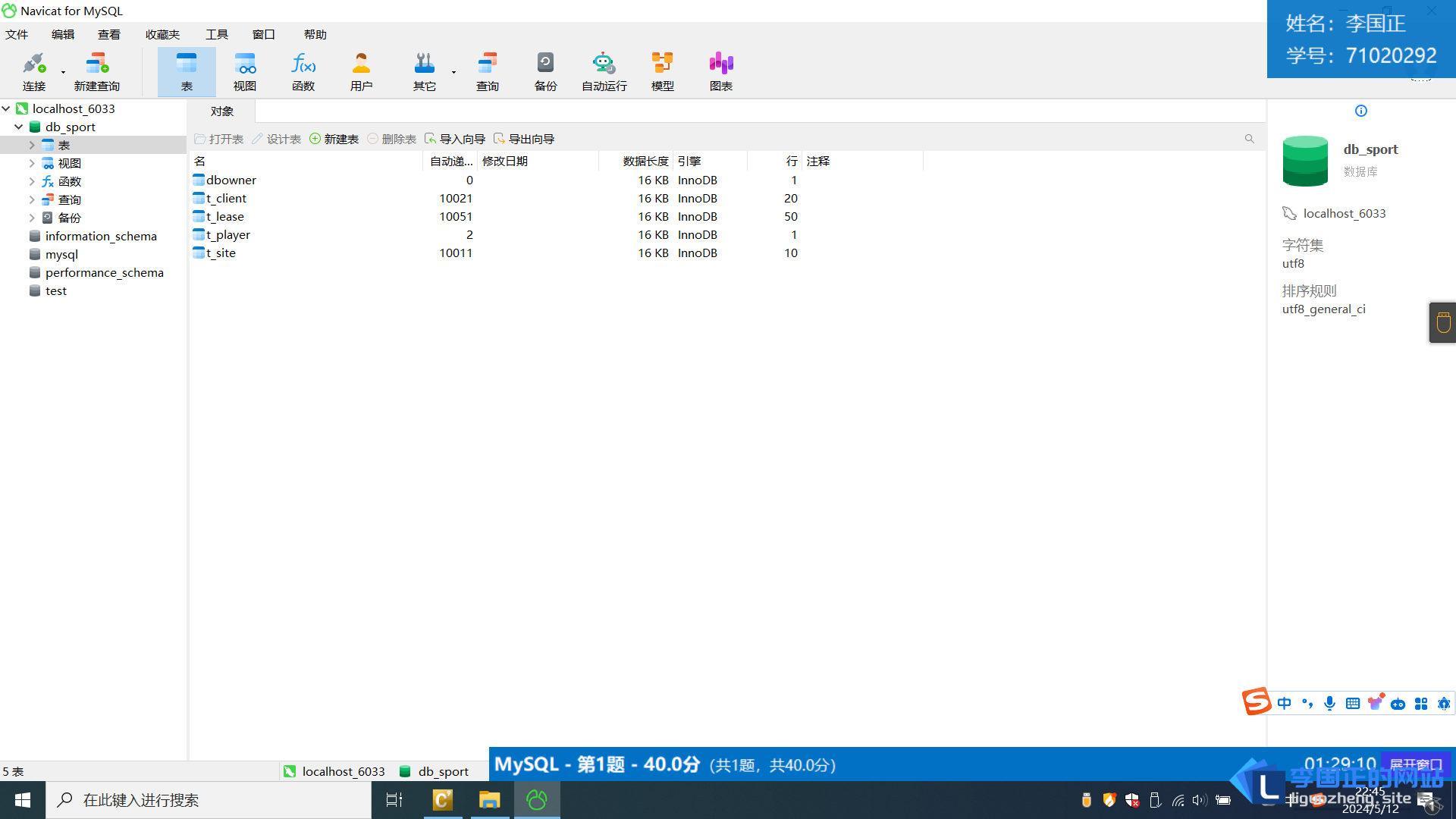
网址:https://liguozheng.site/2024/05/13/%e6%8a%80%e8%83%bd%e9%ab%98%e8%80%83%e6%93%8d%e4%bd%9c%e9%a2%98%e4%be%8b%e9%a2%98%e5%ae%8c%e6%95%b4%e5%b1%95%e7%a4%ba/
作者邮箱:zhengsuanfa@qq.com
来源:李国正的网站 https://liguozheng.site
本网站所提供的所有资源均来源于网络仅用于学习目的